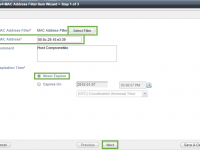
Uma preocupação sempre presente para os administradores de rede é controlar quem pode acessar algo e quem não pode. Ter o controle disso em mãos pode garantir a confiabilidade do ambiente e sua falta pode fazer tudo fugir do controle.
O Infoblox possui diversos filtros que podem ser utilizados para manipular ou impedir o acesso de um usuário para uma determinada rede. Isso pode ser utilizado para acrescentar uma camada de segurança adicional no ambiente, filtrando clientes logo na porta de entrada da rede: o DHCP.
Vamos demonstrar abaixo como criar um Filtro de MAC Address para impedir o acesso de um cliente à uma rede.
Para iniciar a configuração, precisamos saber em qual rede vamos aplicar o filtro. No nosso exemplo, vamos utilizar a rede 192.168.100.0/24.
Vamos efetuar login no Infoblox.

Nosso primeiro passo é criar o Filtro IPv4. Este item armazenará os itens que serão bloqueados/liberados na rede. Vamos navegar até Data Management > DHCP > IPV4 FIlters.

Em seguida, clique em Add e selecione a opção IPv4 MAC Address Filter, conforme destacado abaixo.

O Wizard para criação do filtro é exibido em seguida. Preencha esta primeira tela com o nome do filtro e um comentário, conforme exibido abaixo.

A proxima tela é interessante. Nela podemos definir parametros adicionais que serão automaticamente fornecidos ao cliente DHCP no momento do DHCPREQUEST, tais como options e Lease Time diferenciado. Isso é especialmente util nas ocasiões onde o objetivo não é bloquear o acesso, mas sim fornecer opções diferenciadas à ele (como um Lease Time maior, por exemplo).
Para o nosso exemplo, não é necessario fornecer nenhuma destas opções. Mantenha as opções e clique em Next conforme exibido abaixo.
Na tela a seguir, é possivel configurar um tempo de duração do bloqueio/liberação. Vamos supor que nossa regra seja permanente selecionando “Never Expires”. Note que no exemplo abaixo, deixamos a caixa “Enabled” desmarcada de propósito. Vamos utilizá-la para demonstrar o funcionamento das configurações mais à frente. Clique em Save & Close ao término da configuração.
Agora, nosso trabalho é acrescentar os MAC Address que vão ser bloqueados, ou seja, não receberão ofertas de IP (DHCPOFFER para os mais chegados) ao enviar requisições de DHCP para o Infoblox (DHCPREQUEST).
Nota: Você pode encontrar mais sobre estas nomenclaturas na RFC do DHCP: https://www.ietf.org/rfc/rfc2131.txt
De volta à tela de IPv4 Filters, localize a Toolbar do lado direito e clique na seta à direita do botão “Add”. Selecione em seguida a opção “MAC Address Filter Item”, conforme destacado abaixo.

Vamos utilizar o MAC Address do cliente Debian abaixo. Tenha o seu em mãos.
 008
008
No Wizard, clique em “Select Filter” e selecione o Filtro criado no passo anterior. Caso ele seja o único, será adicionado automaticamente após o clique.
Em “MAC Address” insira o MAC do host. Insira algum comentário em seguida (opcional).
Em Expiration Time selecione se este item será permanente (Never Expires) ou se ele irá expirar após um determinado período de tempo. Vamos utilizar “Never Expires” para este exemplo.
Clique em Save & Close ao término da configuração.

De volta a tela de IPV4 Filters, clique no filtro para ver o item criado. Ele será exibido conforme exemplo abaixo.

Filtros sempre são atrelados às redes ou ranges. Neste caso, vamos atrelar este filtro ao Range dentro da rede 192.168.100.0/24. Navegue até Data Management > DHCP > Networks.

Clique na rede desejada.
Selecione o range e clique em Edit.

Clique em Toogle Advanced Mode para habilitar os controles avançados do menu.

Em seguida, clique em IPv4 Filters.
Em “Class Filter List”, clique em Add e selecione o filtro criado anteriormente. Ele será adicionado automaticamente, caso seja o único.
Após adicioná-lo, clique em “Grant Lease” abaixo de Action e mude para “Deny Lease”. Esta configuração vai garantir que todos os endereços MAC dentro deste filtro não receberão leases fornecidos pelo Infoblox. Clique em Save & Close ao término da configuração.
Note que ao fim do procedimento, o Infoblox solicitará o restart do serviço de DHCP. Proceda de acordo.
Agora, lembrando que o filtro está desativado nas configurações, vamos sair um pouco do Infoblox e vamos ao nosso host. Abaixo, temos um cliente Debian com a interface eth0 definida para receber configuração automática do DHCP. Vamos reiniciar o serviço de networking e subir manualmente a interface eth0 para garantir que até o momento, o cliente é capaz de obter IPs do Infoblox.
A imagem abaixo exibe o restart do serviço. Note que o IP da interface eth0 foi devolvido ao DHCP Infoblox via DHCPRELEASE.
Agora, subindo manualmente a interface, vemos que ela recebeu uma oferta do IP 192.168.100.100 (DHCPOFFER) e solicitou a entrega do IP ofertado (DHCPREQUEST), transação confirmada logo em seguida pelo DHCP via DHCPACK.
Agora, hora de ativar o filtro. Navegue até Data Management > DHCP > IPv4 Filters.
Selecione o Filtro criado e clique em Edit.
Agora, basta selecionar “Enabled” e clicar em Save & Close.
Novamente, efetue o restart do serviço.
Agora, vamos voltar ao Debian. Novamente, vamos reiniciar o serviço de networking do cliente. Note novamente que a interface liberou o IP fornecido logo acima.

Só que agora, ao subir manualmente a interface vemos que o cliente tenta por diversas vezes realizar o DHCPDISCOVER para localizar o DHCP Server. Após algumas tentativas, ele desiste por não receber pacotes com DHCPOFFER.
Navegando até Administration > Logs > Syslog e selecionando o membro que serve o range para o ambiente, identificamos que os pacotes com DHCPDISCOVER chegam ao Infoblox, porém o Infoblox sabe que entregar IP à este cliente não é aplicável e termina a comunicação com “no free leases”.
Os filtros podem receber diversas customizações para serem aplicáveis em diversos cenários. Em vez de bloquear, é possível permitir e aplicar configurações diferentes para estes clientes, como por exemplo, numa rede de Guest. Podemos também fitrar esses clientes pelas opções que eles solicitam e destiná-los a ranges específicos, citando novamente o exemplo da Rede Guest. As combinações são amplas e se adaptam à grande parte das necessidades cotidianas que os administradores possuem, sem mudar radicalmente a estrutura das redes e a organização do ambiente. Nos vemos no próximo artigo!




















